OrCAD图文教程:元件的替换与更新
- 格式:doc
- 大小:80.00 KB
- 文档页数:2

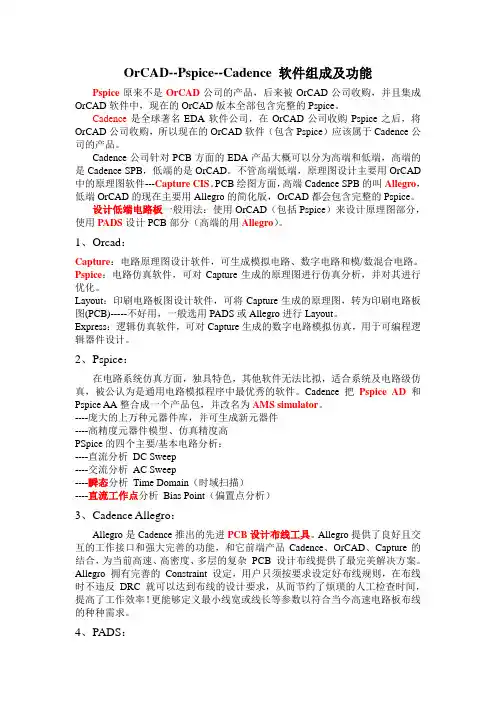
OrCAD--Pspice--Cadence 软件组成及功能Pspice原来不是OrCAD公司的产品,后来被OrCAD公司收购,并且集成OrCAD软件中,现在的OrCAD版本全部包含完整的Pspice。
Cadence是全球著名EDA软件公司,在OrCAD公司收购Pspice之后,将OrCAD公司收购,所以现在的OrCAD软件(包含Pspice)应该属于Cadence公司的产品。
Cadence公司针对PCB方面的EDA产品大概可以分为高端和低端,高端的是Cadence SPB,低端的是OrCAD。
不管高端低端,原理图设计主要用OrCAD 中的原理图软件---Capture CIS。
PCB绘图方面,高端Cadence SPB的叫Allegro,低端OrCAD的现在主要用Allegro的简化版,OrCAD都会包含完整的Pspice。
设计低端电路板一般用法:使用OrCAD(包括Pspice)来设计原理图部分,使用PADS设计PCB部分(高端的用Allegro)。
1、Orcad:Capture:电路原理图设计软件,可生成模拟电路、数字电路和模/数混合电路。
Pspice:电路仿真软件,可对Capture生成的原理图进行仿真分析,并对其进行优化。
Layout:印刷电路板图设计软件,可将Capture生成的原理图,转为印刷电路板图(PCB)-----不好用,一般选用PADS或Allegro进行Layout。
Express:逻辑仿真软件,可对Capture生成的数字电路模拟仿真,用于可编程逻辑器件设计。
2、Pspice:在电路系统仿真方面,独具特色,其他软件无法比拟,适合系统及电路级仿真,被公认为是通用电路模拟程序中最优秀的软件。
Cadence把Pspice AD和Pspice AA整合成一个产品包,并改名为AMS simulator。
----庞大的上万种元器件库,并可生成新元器件----高精度元器件模型、仿真精度高PSpice的四个主要/基本电路分析:----直流分析DC Sweep----交流分析AC Sweep----瞬态分析Time Domain(时域扫描)----直流工作点分析Bias Point(偏置点分析)3、Cadence Allegro:Allegro是Cadence推出的先进PCB设计布线工具。

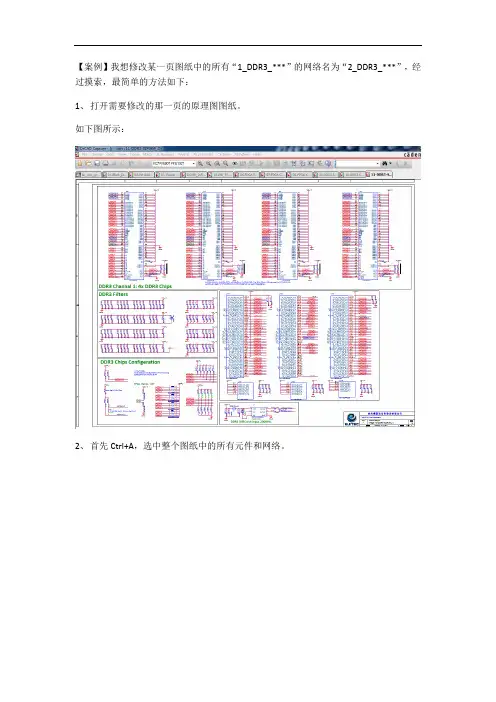
【案例】我想修改某一页图纸中的所有“1_DDR3_***”的网络名为“2_DDR3_***”,经过摸索,最简单的方法如下:
1、打开需要修改的那一页的原理图图纸。
如下图所示:
2、首先Ctrl+A,选中整个图纸中的所有元件和网络。
3、再在任意元件或者网络上,点击右键,选择“Edit Properties”点击。
4、弹出的OrCAD分页里下面分页标签,向右,选择“Aliases”分页。
5、点击“Name”列,全选所有包含Name列首的一整列,再按Ctrl+C复制一下。
6、随便打开并新建一个Eacel工作表,选中第一列或者随便一列。
再Ctrl+V粘贴刚才从
OrCAD里面复制的那一列数据。
7、 在Excel 表格里,点击Ctrl+F 查找,再点击替换标签页,或者快捷工具栏直接找到替
换按钮。
输入需要替换的字符串和要替换成的字符串,再点击“全部替换”按钮。
可以看到Excel 列中的所有字符均被替换成想要的字符。
点击“关闭”,关闭“查找和替换对话框”。
8、点击Excel中的A列,全选所有的A列,再Ctrl+C复制。
再切换回到OrCAD的操作
界面。
点击“Name”列首,全选“Name”列,再Ctrl+V粘贴,可以看到所有的Name列的网络名已经全部被替换成想要的网络名了。
9、右键SCH属性标签页,点击“Save”,再右键SCH属性标签页,点击“Close”,回到刚才待修改的页面看看吧,大功告成。
关掉所有的中间Excel文档不保存,保寸OrCAD的设计即可。

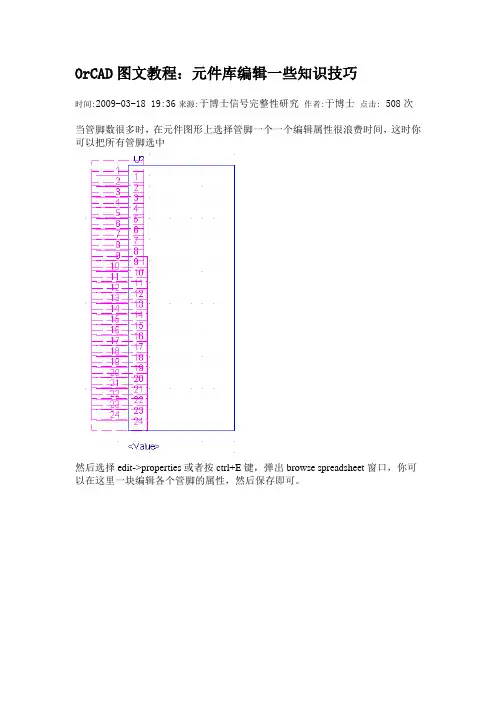
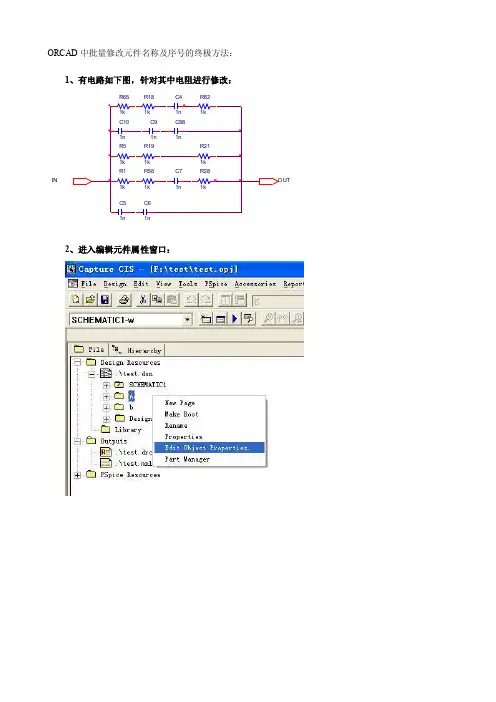
ORCAD 中批量修改元件名称及序号的终极方法:
1、有电路如下图,针对其中电阻进行修改:
OUT
IN
R28
1k
R58
1k R651k R821k
R1
1k R51k R181k R191k R211k C101n C91n C881n
C41n C51n
C61n
C71n
2、进入编辑元件属性窗口:
3、对元件类型排序:
4、注意我选中的信息,我想大家都知道下面我要说啥了吧。
不过还是请耐心看完,也许有你没注意到的呢。
5、最关键的部分其实就是小儿科:
将位置信息复制到EXCEL,再添加一列,存储顺序信息(想想以前的排序程序)。
我用的是WPS,在此宣传一下国产软件:WPS即免费又是正版,只有十几兆,对OFFICE深度兼容,为什么不用呢?
6、依据位置排序:可以是水平方向优先,也可以是竖直方向优先。
7、排序结果:
8、删除位置信息,添加新的名称以及序号:填上第一个往下一拖就行了。
9、对列A排序:
10、将C 列复制到器件属性编辑窗口:
11、最后电阻名称顺序:
OUT
IN
1R9
1k
1R8
1k 1R11k 1R31k
1R7
1k 1R41k 1R21k 1R51k 1R61k C101n C91n C881n
C41n C51n
C61n
C71n
仅为按位置顺序修改元件序号,似乎有些无聊,但这就是我与别人的区别。
看一下你们的硬盘分区容量,如果是10的整数倍(至少不带小数),那就是和我一样的人。
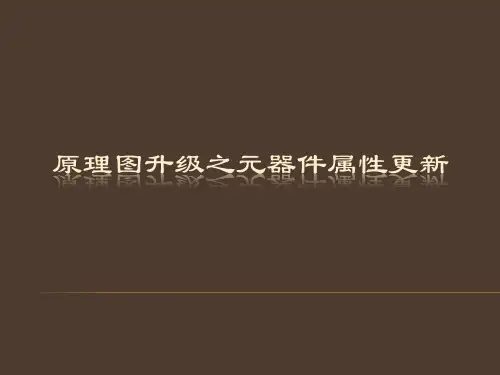

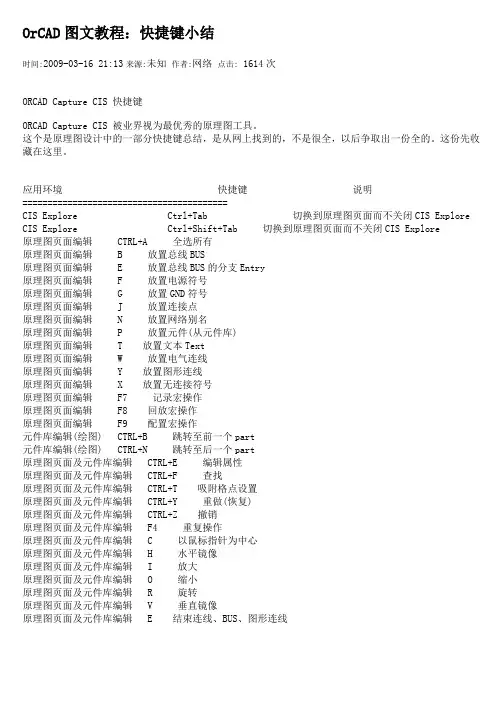
OrCAD图文教程:快捷键小结时间:2009-03-16 21:13来源:未知作者:网络点击:1614次ORCAD Capture CIS 快捷键ORCAD Capture CIS 被业界视为最优秀的原理图工具。
这个是原理图设计中的一部分快捷键总结,是从网上找到的,不是很全,以后争取出一份全的。
这份先收藏在这里。
应用环境快捷键说明=========================================CIS Explore Ctrl+Tab 切换到原理图页面而不关闭CIS ExploreCIS Explore Ctrl+Shift+Tab 切换到原理图页面而不关闭CIS Explore原理图页面编辑 CTRL+A 全选所有原理图页面编辑 B 放置总线BUS原理图页面编辑 E 放置总线BUS的分支Entry原理图页面编辑 F 放置电源符号原理图页面编辑 G 放置GND符号原理图页面编辑 J 放置连接点原理图页面编辑 N 放置网络别名原理图页面编辑 P 放置元件(从元件库)原理图页面编辑 T 放置文本Text原理图页面编辑 W 放置电气连线原理图页面编辑 Y 放置图形连线原理图页面编辑 X 放置无连接符号原理图页面编辑 F7 记录宏操作原理图页面编辑 F8 回放宏操作原理图页面编辑 F9 配置宏操作元件库编辑(绘图) CTRL+B 跳转至前一个part元件库编辑(绘图) CTRL+N 跳转至后一个part原理图页面及元件库编辑 CTRL+E 编辑属性原理图页面及元件库编辑 CTRL+F 查找原理图页面及元件库编辑 CTRL+T 吸附格点设置原理图页面及元件库编辑 CTRL+Y 重做(恢复)原理图页面及元件库编辑 CTRL+Z 撤销原理图页面及元件库编辑 F4 重复操作原理图页面及元件库编辑 C 以鼠标指针为中心原理图页面及元件库编辑 H 水平镜像原理图页面及元件库编辑 I 放大原理图页面及元件库编辑 O 缩小原理图页面及元件库编辑 R 旋转原理图页面及元件库编辑 V 垂直镜像原理图页面及元件库编辑 E 结束连线、BUS、图形连线orcad 是一个十分受欢迎的原理图设计软件,其他的功能我就不做过多评论了,但原理图设计工具确实很好用,著名的pcb软件cadence allegro SPB系列集成的原理图工具就是这个。

OrCAD Capture CIS 原理图设计教程目录第1章概述 (4)1.1原理图设计基本过程 (4)1.2原理图编辑窗口 (6)1.2.1主命令菜单 (6)1.2.2工具栏 (11)1.3本章小结 (13)第2章原理图绘制 (14)2.1添加元件库及放置元件 (14)2.1.1添加元件库 (14)2.1.2放置普通元器件 (16)2.1.3放置电源和地 (17)2.1.4元件的基本操作 (17)2.2创建电气连接 (18)2.2.1在同一个页面创建电气互联 (18)2.2.2在不同页面之间创建电气互联 (19)2.2.3使用总线创建连接 (20)2.3原理图绘制的其它操作 (21)2.3.1放置文本 (21)2.3.2放置图形 (22)2.4打印原理图 (22)2.4.1原理图页的相关操作 (22)2.4.2原理图设置及打印 (22)2.5本章小结 (24)第3章原理图的后处理 (25)3.1检验原理图 (25)3.1.1原理图初步检查 (25)3.1.2设计规则检查 (26)3.2原理图的添加修改 (27)3.2.1批量替换 (28)3.2.2批量更新 (28)3.2.3元器件编号 (28)3.3添加封装属性 (32)3.3.1单个添加 (32)3.3.2批量添加 (33)3.4生成网表与元件清单 (34)3.4.1生成网表 (34)3.4.2生成元件清单 (36)3.5单元小结 (38)第4章层电路设计 (39)4.1拼接式电路 (39)4.2分层式电路结构 (39)4.3简单分层式电路图的绘制 (39)4.4复合分层式电路图的绘制 (44)4.5本章小结 (44)第5章元件和元件库 (45)5.1元件库及普通元件的创建 (45)5.2分裂元件的创建及使用 (50)5.2.1创建Homogeneous类型元件 (50)5.2.2创建Heterogeneous类型元件 (51)5.2.3使用分裂元件 (52)5.3使用电子数据表创建零件 (53)5.4修改元器件 (54)5.5本章小结 (55)第1章概述OrCAD软件模块原是OrCAD公司的产品,后被Caence公司收购集成到Cadence SPB系列软件包中。
跟我一步一步学习OrCAD Capture CIS跟我一步一步学习 (1)OrCAD Capture CIS (1)第0章序言 (1)0.1 几款主流pcb软件比较 (1)0.2 Capture CIS中两个重要概念 (2)0.3 OrCAD Capture CIS 快捷键 (3)第1章 Capture 概述 (5)1.1 Capture 常用文档类型 (5)1.2 Capture软件包含的库 (5)1.3 Capture 设计流程: (6)1.4 原理图编辑窗口* (6)1.4.1 主命令菜单 (6)1.4.3 工具栏 (14)第2章 Capture工程管理 (15)2.1Capture 有三个主要工作窗口: (15)2.3建立工程及设置 (17)2.4 工程管理器 (20)2.5 原理图页相关操作 (21)第3章创建元器件及元器件库 (24)3.1 创建单个元件 (24)3.2 如何创建不规则图形元件 (29)3.3 创建复合封装元件 (33)3.3.1 Homogeneous类型元件画法 (34)3.3.2 Heterogeneous类型元件画法 (35)3.3.3 符合封装(分裂)元件的使用方法 (36)3.4 使用电子数据表创建和分割元件 (39)3.4.1 使用电子数据表创建元件 (39)3.4.2 使用电子数据表分割大元件 (40)3.5 CIS网上数据库直接抓取 (40)3.6 修改元器件 (43)第4章原理图的绘制 (45)4.1 添加元器件库及放置元件 (45)4.1.1 添加元件库 (45)4.1.2 放置普通元器件 (48)4.1.3 元器件的查找 (48)4.1.4 放置电源和地 (49)4.1.5 放置文本 (49)4.1.6 放置图形 (50)4.1.7 元件的基本操作 (50)4.2 创建电气连接 (51)4.2.1 在同一个页面创建电气互联 (51)4.2.2 在不同页面之间创建电气互联 (53)4.3 使用总线创建连接 (55)第5章层次电路设计 * (57)5.1 拼接式电路 (58)5.2 分层式电路结构 * (58)5.3 简单分层式电路图的绘制 * (59)5.4 复合分层式电路图的绘制 * (64)第6章 PCB高速布线预处理* (65)6.1 Capture到Allegro PCB Editor的信号属性分配 * (65)6.2 建立差分对 * (68)6.2.1 为两个Flat网络建立差分对(手动建立差分对)* (69)6.2.2 为多个at网络同时建立差分对(自动建立差分对)* (69)第7章原理图的后处理 (70)7.1 原理图检查 (70)7.1.1 原理图初步检查 (71)7.1.2 设计规则检查 (73)7.2 在原理图中搜索 (75)7.3 元件的添加与修改 (76)7.3.1 批量替换 replace cache (77)7.3.2 批量更新 update cache (78)7.3.3元器件编号 (78)7.4编辑元件的属性 (82)7.4.1 编辑元件属性的方法 (82)7.4.2 添加footprint属性 (84)7.4.3 定义元件分类属性 * (87)7.4.2 定义ROOM属性 * (89)7.4.2 定义按页摆放属性 * (89)7.5 生成网表与元件清单 (89)7.5.1 生成网表 (89)7.5.2 生成元件清单 (92)7.6 打印原理图 (94)第0章序言0.1几款主流PCB软件比较原理图设计软件:会ORCAD就可以了,支持的Netlist超多,基本是业界标准。
目录目录 (1)第一章基本画原理图流程 (2)1.1 建工程 (2)1.2 放置元件 (2)1.3 总线连接 (2)1.4 一些其他操作 (3)1.5 自动编号与Browse命令 (3)1.6 加封装和批量加封装 (5)1.7检查 (5)1.8生成网表 (5)1.9生成元件清单 (6)1.10* 导出PDF格式 (6)第二章元件库制作 (6)2.1 Homogeneous分裂元件制作 (6)2.2 Hetergeneous分裂元件制作 (6)2.3 在原理图中编号或区分分裂元件 (6)第一章基本画原理图流程1.1 建工程(1)创建原理图工程之前,先简单设置一下。
Options-->Design Template--> 简单设置下项目名称,管理者,纸张大小等基本信息。
(2)创建工程文件File-->New-->Project-->选中Schematic-->ok,然后就可以开始原理图绘制了。
(3)栅格设置Options-->Preferences-->Grid Display-->取消选择Pointer snap to pin后,就可以选任尺寸的区域。
1.2 放置元件Place-->Part-->Add Library-->选择库-->选择元件,即可放置。
说明:(1)软件自带库在安装目录Cadence/SPB16.6/Tools/Capture/library中,比较常用的DISCRETE(电阻电容等常用元件)CAPSYM(电源库)。
(2)Part Search(注意选择路径)。
(3)元件还未放定时,旋转元件,快捷键“R”。
(4)元件的镜像翻转选中元件-->Edit-->Mirror-->选择水平或者垂直翻转。
或者选中元件-->鼠标右键-->选中水平或者垂直翻转。
(5)画线,按住Shift时可以画任意角度的线。
OrCAD图文教程:元件的替换与更新
时间:2009-04-30 22:30来源:未知作者:于博士点击:409次
有时要对原理图中某一个元件批量替换,或者给同一种元件统一添加属性值,这就要用到replace cache和update cache命令。
批量替换replace cache
打开cache,选中要替换的元件,如图所示
右键,replace cache
弹出替换对话框
Browse选择元件库,new part name栏选择新的元件,该元件用来替换原来的元件。
Action中选择是否保留原来的属性,如果选择,那么原来的元件编号等信息保留,如果选择replace schematic properties,原来的属性全部丢失,使用元件库中的默认属性替换。
OK,执行替换。
批量更新update cache
1.打开cache
2.选择要更新的元件
3.右键update cache
这两个命令很像,但是有区别。
1.replace cache可以改变元件库的连接,选择不同的库即可。
可以使不同的元件,也可
以在不同的库中。
而update cache不能改变原理图中元件和元件库之间的连接关系,只能把新的user properties属性带进来。
2.如果在元件库中添加了元件的footprint信息,想通过对cache操作带到原理图中,只
能用replace cache命令。